Så här inaktiverar du automatisk fyllning på sökmotorer
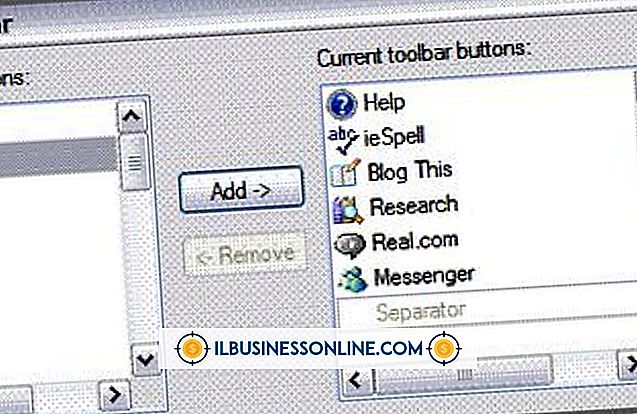
När du anger en sökterm eller URL-adress i adressfältet, samlar din webbläsare ofta en lista med förslag till termer eller webbplatser baserat på din surfhistorik. Denna lista sträcker sig från adressfältet. Justera webbläsarens alternativ för att rensa din surfhistorik och sluta förutse sökval. Om du avaktiverar detta autofyllalternativ håller den här distraherande listan överlappande innehållet på skärmen. Om du också har tillgång till en delad dator, kommer du och dina kollegor inte längre att se varandras surfhistorik.
Google Chrome
1.
Välj menyn "Chrome" och peka sedan på "Verktyg". Välj "Rensa surfdata" för att öppna listan med alternativ.
2.
Klicka på nedåtpilknappen bredvid "Avmarkera följande objekt från:" och klicka sedan på "början av tiden." Klicka för att lägga till en kryssning bredvid dina önskade alternativ, t.ex. "Rensa surfhistorik" och "Rensa nedladdningshistorik. "Välj" Rensa webbläsningsdata. "
3.
Klicka på menyn "Chrome" och klicka sedan på "Inställningar." Klicka på länken "Visa avancerade inställningar" längst ner på sidan.
4.
Klicka för att ta bort kryssrutan från "Använd en prediktionstjänst för att komplettera sökningar och webbadresser som skrivits i adressfältet" i avsnittet Sekretess.
Mozilla Firefox
1.
Välj "Verktyg" på menyraden och klicka sedan på "Alternativ". Om menyraden är dold väljer du "Firefox" -knappen och sedan "Alternativ".
2.
Välj fliken "Sekretess". Klicka på ned-pilknappen för "Firefox kommer:" i avsnittet Historia. Klicka på "Minns aldrig historia."
3.
Klicka på "Rensa all aktuell historia" för att öppna dialogrutan. Klicka på nedpilen bredvid "Tidsintervall för att rensa:" och klicka sedan på "Allt".
4.
Klicka för att lägga till en kryssning bredvid "Browsing & Download History" och "Form & Search History." Klicka på "Rensa nu". Dialogrutan stängs och alternativfältet är öppet.
5.
Välj nedåtpilknappen bredvid "När du använder platsfältet, föreslå:" för att öppna listan. Klicka på "Ingenting". Klicka på "OK" för att stänga alternativfältet.
Internet Explorer
1.
Klicka på "Verktyg" på menyraden och sedan "Internet Options." Om menyraden är gömd högerklickar du på ett tomt utrymme nära adressfältet och sedan på "Menyrad" för att visa dessa knappar.
2.
Välj fliken "Innehåll". Klicka på "Inställningar" i avsnittet AutoComplete för att öppna dialogrutan.
3.
Klicka för att ta bort kryssarna för alternativen i adressfältet. Ta till exempel bort kryssrutan i kryssrutorna för "Browsing history" och "Suggesting URLs." Ta bort kryssrutan från "Adressfält".
4.
Klicka på "Ta bort AutoComplete History" för att öppna dialogrutan. Klicka för att lägga till en kryssning bredvid "History" och "Download History." Välj "Delete."
5.
Klicka på "OK" för att stänga rutan AutoComplete Settings, och sedan "OK" igen för att stänga alternativet Internet Options.
Varning
- Informationen i den här artikeln gäller Windows 8 Pro, Google Chrome 26, Mozilla Firefox 19 och Internet Explorer 10. Det kan variera något eller betydligt med andra versioner eller produkter.















